Google Data Studio: Pazarlamacılar Nasıl Güçlü Gösterge Tabloları Oluşturabilir: Sosyal Medya İnceleme Aracı
Google Veri Stüdyosu / / September 26, 2020
 Analizlerinizi yorumlamanın kolay bir yolunu mu arıyorsunuz? Gösterge tablolarının nasıl oluşturulacağını merak mı ediyorsunuz?
Analizlerinizi yorumlamanın kolay bir yolunu mu arıyorsunuz? Gösterge tablolarının nasıl oluşturulacağını merak mı ediyorsunuz?
Google Data Studio ile gösterge tablolarının nasıl oluşturulacağını keşfetmek için röportaj yapıyorum Chris Mercer, bir ölçüm pazarlama uzmanı. O kurucusudur MeasurementMarketing.io ve Ölçüm Pazarlama Akademisi.
Mercer, gösterge tablolarının ve analiz raporlarının nasıl farklı olduğunu ve her birinin ne zaman kullanılacağını açıklıyor. Ayrıca, Google Data Studio'nun gösterge tabloları oluşturmanıza ve verileri paylaşmanıza nasıl yardımcı olduğunu da öğreneceksiniz.
Aşağıdaki röportajın bir özetini okuyun. Röportajı dinlemek için bu makalenin sonuna gidin.
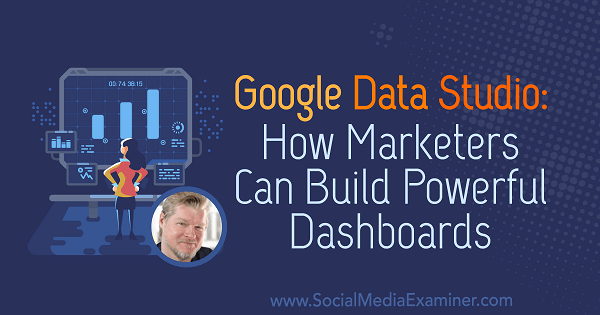
Pazarlamacılar Neden Gösterge Tablolarını Kullanmalı?
Pazarlamacıların kullanabileceği tüm verilerle, neyin yararlı olup neyin yaramadığını anlamak zordur. Müşteri ilişkileri yönetimi (CRM) araçlarının tümü muazzam miktarda veri sağlar. Google Analytics ve Facebook raporları da tonlarca veri gösterir. Sorun, yararlı bilgileri ayıklamak veya bilgileri, hangi eylemleri yapmanız gerektiğini anlamanıza yardımcı olacak şekilde görmektir.
Gösterge tabloları, sahip olduğunuz soruları hızlı bir şekilde yanıtlayacak şekilde verileri görmenize olanak tanır. Bu cevaplar doğru işlemi yapmanıza yardımcı olur. Yerleşik analitik raporlarına kıyasla gösterge tabloları, önemli verileri görmenize yardımcı olarak daha iyi bir iş çıkarır ve bu da pazarlamanız hakkında kararlar almanıza yardımcı olur.
Mercer'in geçmişteki verilerle sorunları bugünle karşılaştırmasını dinlemek için diziyi dinleyin.
Gösterge Tablolarına Karşı Analytics
Gösterge tabloları, belirli sorularınızın yanıtlarını görmenize yardımcı olurken, analizler ayrıntılara girmenize olanak tanır. Örnek olarak, müşterinin satış hattınızdaki yolculuğunu gösteren ve bu bilgileri trafik kaynağına göre ayırmanıza olanak tanıyan bir gösterge tablosu oluşturabilirsiniz. Kontrol paneliniz bu görevi inanılmaz derecede iyi yapacak, ancak yanıtlamak için tasarlamadığınız soruları yanıtlamayacak.
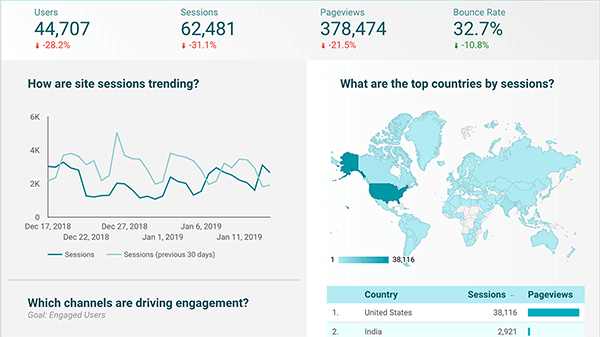
Satış hattınızdaki kaç kişinin Apple aygıtlarını kullandığını bilmek istediğinizi varsayalım. Bu soruyu yanıtlamak için kontrol panelini oluşturmadıysanız, size yardımcı olamaz. Analizleriniz bu soruyu yanıtlamada daha yararlı olabilir çünkü satış hattınızdan geçen bilgileri gösterir ve kullanan kişiler için bir segment oluşturur Elma.
Başka bir deyişle, gösterge tabloları değil verilerinizi derinlemesine incelemek için harika bir araç, ancak aynı zamanda gösterge tablolarının da yararlı olmasının nedeni bu. Analitikte her şey başka bir şeyle çelişiyor gibi görünüyor. Sayıların ne anlama geldiğini veya gördüğünüz sayılara güvenip güvenemeyeceğinizi belirlemek zordur. Bununla birlikte, gösterge tabloları bu sayıları düzenler, böylece analitiğin ezici doğasından kaçınabilirsiniz.
Mercer'e Google Analytics'teki bir rapor yerine Google Data Studio ile bir gösterge panosu geliştirmek için gereken süreyi soruyorum. İkisinin inşa edilmesinin muhtemelen aynı miktarda zaman alacağını söylüyor. Ancak, gösterge tabloları verilerin anlaşılmasını kolaylaştırdığından, bir gösterge tablosu kullanmaya devam etme olasılığınız daha yüksektir. Google Analytics raporlarını ezici bulan kişiler bunları kullanmaz.
Google Analytics arayüzünün nasıl bir uçak kokpiti gibi olduğunu duymak için diziyi dinleyin.
Google Data Studio, Gösterge Tablosu Oluşturmanıza Nasıl Yardımcı Olur?
Bir gösterge tablosu oluşturmak için Mercer, Google Data Studio'yu önerir. Bu ücretsiz araç yaklaşık 2 yıldır mevcut ve bu süre içinde önemli ölçüde değişti ve inanılmaz derecede güçlü hale geldi. Data Studio'dan önce, sizin için bir gösterge tablosu oluşturmak için yılda 10.000 ABD dolarına kadar bir hizmet ödemeniz gerekiyordu. Data Studio ile mükemmel kontrol panelini hemen oluşturamayabilirsiniz, ancak erişilebilirdir.
Bir Google Data Studio kontrol panelini diğer Google ölçüm platformlarına ve üçüncü taraf veri kaynaklarına kolayca bağlayabilirsiniz. Google Ads harcamasını, YouTube trafiğini ve Google Analytics'te ayarladığınız her şeyi (hedefler, segmentler ve trafik kaynakları) çekebilirsiniz. Bağlayıcıları kullanarak, Facebook reklam harcaması gibi dış veri kaynaklarını da çekebilirsiniz.
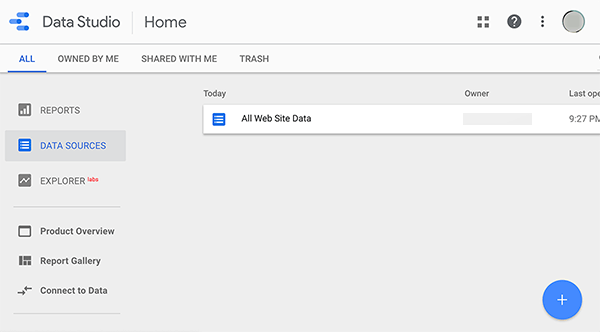
İçin Google Data Studio'da bir gösterge tablosu oluşturun, tablolar, pivot tablolar, pasta grafikler veya puan kartları gibi görselleştirmeleri bıraktığınız bir grafik kağıdı arka planına sahip olan Düzenleme modunda başlarsınız. İşiniz bittiğinde, gösterge tablosu görselleştirmelerini Görünüm modunda görebilir ve bunları müşterilerinizle veya iş arkadaşlarınızla paylaşabilirsiniz. Bu görselleştirmeler, veri kaynaklarınızdan gelen verileri gösterir.
Görselleştirmelerle görebilir ve verilerinizle etkileşim sizin için en yararlı olan şekilde. Örneğin, tüm trafik kaynaklarınızı ve yeni potansiyel müşteriler gibi kaç hedefe ulaşıldığını gösteren bir tablo alabilirsiniz. Daha sonra Facebook, Google Ads veya e-posta gibi trafik kaynağı tarafından ulaşılan hedefleri ayırmanıza olanak tanıyan bir açılır menü ekleyebilirsiniz.
Diğer bir deyişle, Google Data Studio size hangi verileri ve bunları nasıl gördüğünüz konusunda daha fazla kontrol sağlar. Google Analytics'te var olmayan veya oluşturulması sezgisel olmayan tablolar oluşturabilirsiniz. Verilerle etkileşim kurma yollarını görmek ve kontrol etmek istediğiniz herhangi bir değişkeni ekleyin. Göstermek için, mobil ve masaüstünü görmek için, kontrol paneline bir düğme eklersiniz ve bir tıklamayla anında yanıtları görürsünüz.
Tarih aralıkları başka bir etkileşimli unsurdur. Gösterge tablosunu görüntüleyen herkesin belirttiğiniz tarih aralıklarını görmesi için belirli tarih aralıkları için veri yükleyebilirsiniz. Neye ihtiyacınız olduğuna bağlı olarak varsayılan tarih aralığını son 30 gün, 14 gün veya 7 gün yapabilirsiniz. Ardından, verilerdeki eğilimleri görebilmek için belirttiğiniz aralığı geçen yılın dönemiyle karşılaştırabilirsiniz.
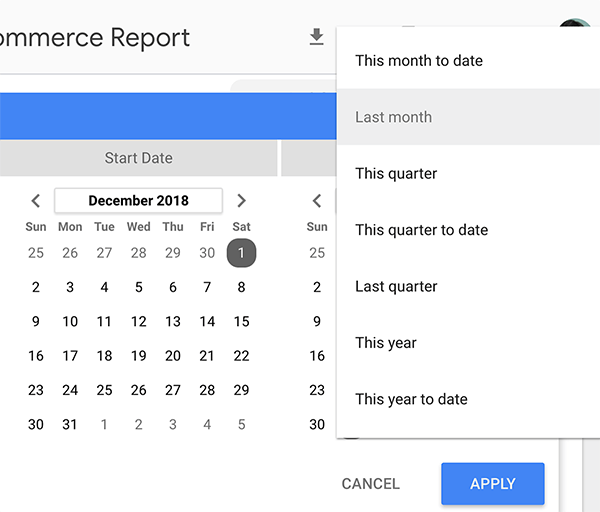
Ayrıca, kontrol panelinin görünümü düzen, renkler, yazı tipleri, boyutlar vb. dahil. Mercer'in müşterileri, gösterge tablolarının güzel görünmesi için logolarını ve marka renklerini ekliyor.
Tüm bu özelliklerle, Google Data Studio'da yerleşik olarak bulunan gösterge tabloları, hangi eylemi gerçekleştireceğinizi belirleyebilmeniz için görmeniz gereken verileri seçmenize yardımcı olur. Gerçek etkileşim yalnızca açılır menüler değil, soru sorma ve yanıtları keşfetmek için özelleştirilmiş kontrol panelini kullanma kolaylığıdır. Verilerinizden öğrenebilir ve öğrendiklerinizi pazarlama hedeflerinize ulaşmak için kullanabilirsiniz.
Mercer'in Google Data Studio'yu yalnızca Google Analytics ile kullanma hakkındaki düşüncelerini dinlemek için diziyi dinleyin.
Gösterge Tablosu Örnekleri
Başkalarının gösterge tablolarını nasıl oluşturduğunu görmek için, Google Data Studio Rapor Galerisiörneklerle dolu. Tasarım açısından en iyisi olmayan bazılarını bulacak olsanız da Mercer, başkalarının raporlarını nasıl oluşturduğunu görerek ve neyin mümkün olduğunu anlamada değer bulur.
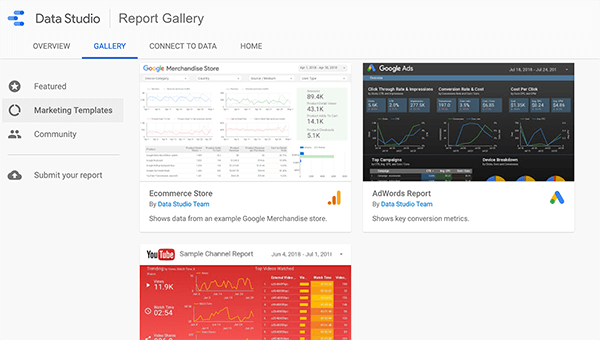
Mercer esas olarak iki tür gösterge tablosu oluşturur: müşteri yolculuğu ve satış hunisi. Müşteri yolculuğu panosu, müşterilerin bir farkındalık aşamasından (ör. blog) bir müşteriye (belki de markayla biraz daha etkileşime girerek) bir müşteriye (satın alma yaparak).
Müşteri yolculuğu panosu için görselleştirme, her aşamadaki kişi sayısını ve bir aşamadan diğerine ayrılan kişilerin yüzdesini gösteren bir huni diyagramıdır. Facebook, e-posta veya arama gibi belirli trafik kaynaklarını görmek için açılan bir listeyle Mercer, etkileşim veya satın alma gibi hunideki her sonuçta hangi trafik kaynağının iyi olduğunu görebilir.
Yüksek düzeyde, Google Analytics'teki Kaynak / Aracı verilerini filtreleyerek bunun gibi bir müşteri yolculuğu gösterge tablosu oluşturabilirsiniz. Ancak verilerinizi daha derinlemesine incelemenize yardımcı olacak bir gösterge tablosu da oluşturabilirsiniz. Örneğin, Facebook trafiğini reklam düzeyine kadar analiz etmek için UTM verilerini kullanan bir gösterge tablosu oluşturabilirsiniz.
Mercer'in UTM verilerine dayalı bir gösterge panosu oluşturma hakkında daha fazlasını paylaştığını duymak için diziyi dinleyin.
Google Data Studio'daki Veri Kaynakları
Google Data Studio'da, veri kaynaklarını bir gösterge tablosuna eklersiniz: konektörler. Yerleşik Google bağlayıcıları, Google Analytics, Google Ads, Google E-Tablolar vb. Gibi Google tabanlı veri kaynakları eklemenize olanak tanır. Ayrıca, geliştirme topluluğu tarafından oluşturulan birçok ortak ve açık kaynaklı bağlayıcı arasından seçim yapabilirsiniz.
Topluluk bağlayıcıları, Google Data Studio'ya rekabet avantajı sağlar çünkü her tür kaynaktan Google Data Studio'ya veri aktarmanıza olanak tanır. Bu kaynaklar arasında Facebook, Instagram, popüler e-posta hizmetleri ve daha fazlası bulunur. Örneğin, YouTube'u video akışı olarak kullanmak istemiyorsanız, video verilerinizi analiz etmek için yine de Google Data Studio'yu kullanabilirsiniz.
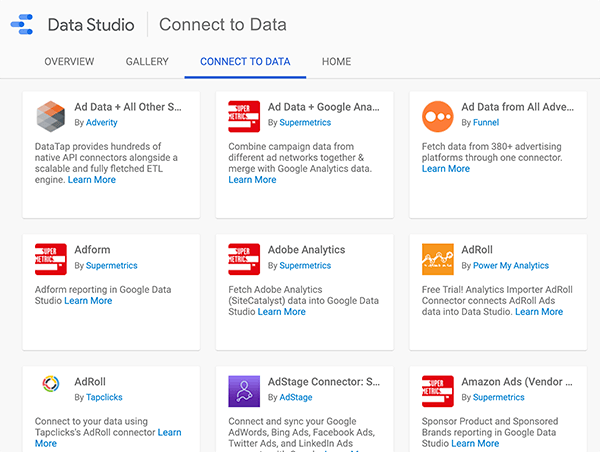
Elektronik tablolar için bağlayıcılar da bulabilirsiniz. Belki şirketinizin sonsuza dek kullandığı elektronik tablolarınız var, ancak herkes onlardan nefret ediyor ve bu verilere dalmak istemiyor. Bir bağlayıcı, bu elektronik tablo verilerini Google Data Studio'ya aktarabilir. Ardından verileri, insanların pazarlamanızla ilgili soruları yanıtlamasına yardımcı olan oldukça etkileşimli grafikler ve diyagramlar halinde sunabilirsiniz.
Bağlayıcıları kullanmak için çok fazla ileri teknoloji programlama bilmenize gerek yoktur. Tüm bunlar bağlayıcıda yerleşiktir. Kontrol panelinizi oluşturduğunuzda, sağda bazı yerleşik bağlayıcıları seçebilir veya mevcut tüm bağlayıcıların bir listesini açıp aradığınız birini arayabilirsiniz.
İhtiyacınız olan bağlayıcıyı görmüyorsanız, senin için inşa et. Göstermek için, şirketiniz ileri teknoloji özelleştirilmiş bir veritabanı kullanıyorsa, bu verileri bir Data Studio kontrol panelinde analiz edebilmek için bir bağlayıcı oluşturabilirsiniz. Bir geliştirici bulma konusunda yardıma ihtiyacınız varsa, aşağıdaki gibi bir hizmet aracılığıyla birini işe almayı deneyin: Upwork. Ayrıca şunları da yapabilirsiniz bir bağlayıcı oluşturmaları için geliştiricilere oy verin seni ilgilendiren
Mercer, Süpermetrikler. Yıllardır şirket, verileri bir yerden alıp başka bir yere taşıma işiyle uğraştı ve bu alanda lider oldu. Bir Google E-Tablolar eklentisiyle tanınırlar. O zamandan beri Data Studio için birkaç bağlayıcı geliştirdiler ve bağlayıcıları güncel tutuyorlar.
Supermetrics, harika bir Google Analytics bağlayıcısı sunar. Google Analytics'te çok fazla trafiğiniz varsa, bir örnekleme sorununuz olabilir. Supermetrics konektörü, örneklemeyi önler veya önemli ölçüde en aza indirir.
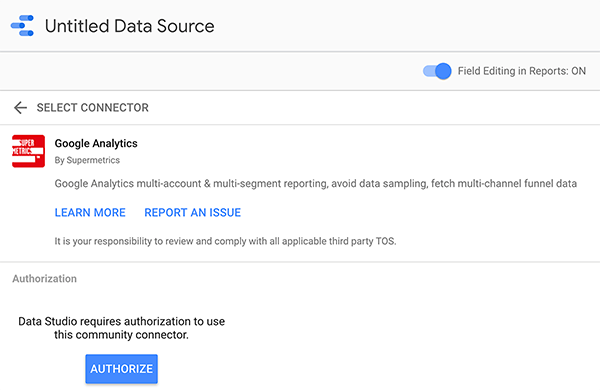
Hem ücretsiz hem de premium bağlayıcılar bulacaksınız. Mercer, konektörler için ödeme yapılmasını önerir. Uygulama programlama arabirimleri (API'ler) değiştiği için, kullandığınız bağlayıcıların güncel olduğundan emin olmak istersiniz. Supermetrics'in ücretsiz bir planı vardır ve aylık ücretli planlar Bu, ihtiyacınız olan şeye bağlı olarak yıllık ödenen 20-300 $ arasında değişmektedir. Mercer ihtiyacı olanı 99 dolarlık planla elde eder.
Bağlayıcı fiyatlandırma planları ve bağlayıcı pazarının nasıl geliştiği hakkında daha fazla bilgi edinmek için diziyi dinleyin.
YouTube Pazarlama Eğitimi Alın - Çevrimiçi!

YouTube ile etkileşiminizi ve satışlarınızı artırmak mı istiyorsunuz? Ardından, kanıtlanmış stratejilerini paylaşan en büyük ve en iyi YouTube pazarlama uzmanları toplantısına katılın. Şunlara odaklanan adım adım canlı talimat alacaksınız YouTube stratejisi, video oluşturma ve YouTube reklamları. Kanıtlanmış sonuçlar elde eden stratejileri uygularken şirketiniz ve müşterileriniz için YouTube pazarlama kahramanı olun. Bu, Social Media Examiner'daki arkadaşlarınızdan canlı bir çevrimiçi eğitim etkinliğidir.
DETAYLAR İÇİN TIKLAYINIZ - 22 EYLÜL SATIŞI SONA ERİYORGoogle Data Studio'da görselleştirmeler
Görselleştirmeler, verileri kontrol panelinizde bu verileri yorumlamanıza yardımcı olacak şekilde görüntüler. Görselleştirme, bir pasta grafik, çizgi grafik, çubuk grafik, tablo veya pivot tablo olabilir. Google Data Studio, sahip olduğunuz belirli bir soruyu yanıtlamak için görüntüleyebileceğiniz veya hesaplayabileceğiniz bir sayı olan bir puan kartı eklemenize de olanak tanır. Yerleşik olanlara ek olarak topluluk görselleştirmelerini de bulabilirsiniz.
Puan kartları
Bir puan kartı sadece e-ticaret dönüşüm oranınız gibi bir sayıdır, ancak bununla birkaç şey yapabilirsiniz. Örneğin, tarihin etkileşimli olması için tarih widget'ını ayarlayabilirsiniz. Ardından, tarihi değiştirerek geçen haftanın kurunu veya Ocak kurunu görebilirsiniz.
Karıştırılmış verilerle, bir puan kartı hesaplanan bir alanı görüntülemek için verileri kullanabilir. Bu yeni özellik, Google Data Studio'yu daha güçlü bir kontrol paneli aracı yapar. Örnek olarak, Facebook'taki reklam harcaması verilerini ve Google Analytics'teki hedefleri kullanarak edinme başına maliyeti gösteren bir puan kartı oluşturabilirsiniz.
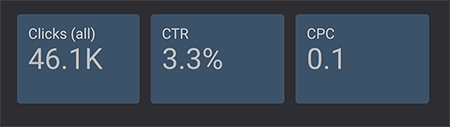
Topluluk Görselleştirmeleri
Google Data Studio, verileri görüntülemek için çeşitli yöntemler sunar, ancak her bir görselleştirme türü sunmaz. Ancak geliştiriciler kendi görselleştirmelerini oluşturabilir ve onları toplulukla paylaş. Dolayısıyla, aradığınız görselleştirmeyi görmüyorsanız, başka birinin oluşturduğu birini içe aktarabilirsiniz.
Excel'in küçük bir hızölçer gibi bir göstergesi vardır. Google Data Studio bu seçeneği sunmamaktadır. Bununla birlikte, sizin veya son kullanıcınızın verilerinizi anlamasına yardımcı olmanın en iyi yolu bir göstergeyse, topluluk görselleştirmelerinde bir tane arayabilir veya bir tane geliştirebilirsiniz.
Mercer, bu esnekliğin Google Data Studio’nun rekabet avantajının başka bir parçası olduğuna ve diğer kontrol paneli platformlarından daha hızlı gelişmesine yardımcı olacağına inanıyor. Data Studio, kullanıcıları şirketin geliştirdikleriyle sınırlamaz. Topluluk, platformun gelişmesine yardımcı olabilir. Sonunda Data Studio, topluluğun oluşturduğu özellikleri benimseyebilir.
Isı haritaları
Isı haritaları sütun değerlerinin nasıl ilişkili olduğunu göstermek için tablo sütunlarının biçimlendirmesini değiştirin. Web sayfalarınızı listeleyen ve her bir sayfayı ziyaret eden kullanıcı sayısı için bir sütun içeren bir tablo hayal edin. Bir ısı haritası, ilk 10 sayfanızı kırmızı, orta sıradaki sayfalarınızı pembe ve en düşük sıradaki sayfaları beyaz olarak gösterebilir. Ardından, bir web sitesinin sıcak bölümünü bir bakışta görebilirsiniz.
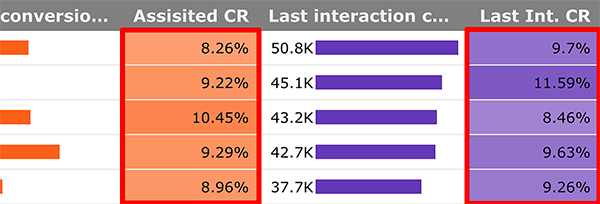
Etkileşimli Öğeler
Google Data Studio, gösterge tablolarını etkileşimli hale getirmenin yollarını izliyor. Göstermek için, verilerin bir panoda nasıl görüntülendiğini kontrol etmek için bir açılır liste kullanmak yerine, verilerin nasıl göründüğünü değiştiren tıklanabilir bir öğeye sahip tablolar oluşturabilirsiniz. Tablolarda yalnızca Facebook verilerini görmek için "Facebook" kelimesini tıklayabilirsiniz.
Mercer'in Google Data Studio'da bulunmayan koşullu biçimlendirme seçeneklerini açıklamasını dinlemek için diziyi dinleyin.
Google Data Studio'dan Veriler Nasıl Paylaşılır?
Google Data Studio, esasen Google Drive'ın kullandığı aynı altyapı üzerine kurulmuştur. Bir Google sayfasını veya bir Google dokümanını paylaştığınızda, kişilere görüntüleme erişimi veya düzenleme erişimi verebilir ve bir sayfayı veya dokümanı farklı kişilerle paylaşmak için e-posta adreslerini yazabilirsiniz. Google Data Studio tam olarak aynı paylaşım mekanizmasına sahip olduğundan farklı insanlara farklı erişim seviyeleri verin.
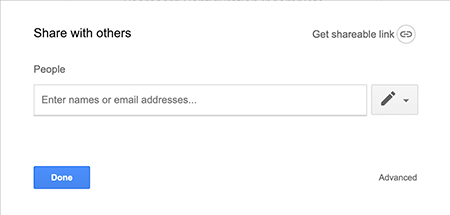
Bir gösterge tablosu oluşturmak için biriyle ortak çalışıyorsanız, ortak çalışanınıza düzenleme erişimi verebilirsiniz. Ancak, gösterge tablosunu bir müşteri veya departman başkanı ile paylaşıyorsanız, gösterge tablosunu salt görüntüleme erişimiyle paylaşabilirsiniz. Daha sonra kullanıcı kontrol paneliyle etkileşime girebilir ve tüm bilgileri görebilir, ancak arka uca erişemez ve bir şeyi bozamaz.
Google Data Studio kısa süre önce şunları ekledi: URL'leri yerleştir. Bu özellikle, birisine raporu nasıl kullanacağını gösteren bir YouTube videosu paylaşabilirsiniz. Video, kontrol panelinin yanıtlayabileceği soruları veya raporun ne yapıp ne yapmadığını açıklayabilir.
Ayrıca şunları da yapabilirsiniz bir panonun anlık görüntüsünü PDF olarak indirin. Başlangıçta Google, herkesin gösterge tablolarını çevrimiçi olarak görüntülediğini varsayıyordu, ancak ajanslar bazı müşterileri bunu yapmakta zorladı. Dolayısıyla, PDF'lere alışkın müşterileriniz varsa, her hafta veya ihtiyaç duyduğunuzda panonun PDF'sini oluşturabilirsiniz.
Mercer ve benim, beta sürümündeyken Google Data Studio'nun sınırlamalarını tartışmak için programı dinleyin.
Google Data Studio'ya Başlarken İpuçları
Google Analytics'e sahip olan herkes aynı e-posta adresiyle oturum açabilir, şu adresi ziyaret edin: Google Data Studio başlangıç sayfasıve kendi gösterge tablolarını oluşturun. Data Studio'yu ilk kez açtığınızda, arayüzün etrafını gösteren etkileşimli bir gösterge tablosu aracılığıyla size bir tur sunan bir rapor görürsünüz.
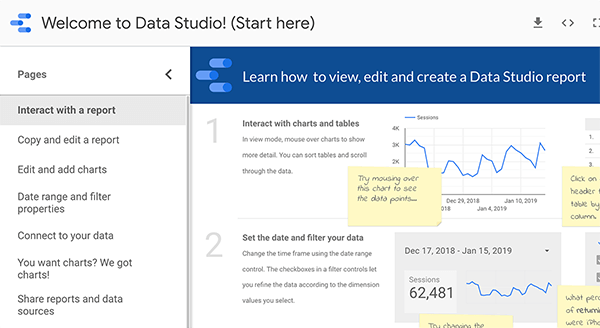
Mercer, temel bilgilerle başlamanızı ve araçla oynamanızı önerir. Ne kadar çok kullanırsanız, o kadar iyi sorular sormaya başlarsınız. Buradan, gösterge tablolarınızı nasıl özelleştirmeniz gerektiğini öğreneceksiniz. Teknik olmasanız veya sayılardan biri olmasanız bile, aracın öğrenilmesi ve kullanılması kolaydır.
Ancak, mükemmel kontrol panelini oluşturmak için bir gün harcamayı beklemeyin. Mükemmel bir kontrol paneli yok. İhtiyacınız olan kontrol paneli size şu anda istediğiniz cevapları veriyor. Kontrol panelinizle etkileşim kurmaya devam ettikçe, daha gelişmiş özelleştirmeler gerektiren daha gelişmiş sorular sormaya başlayacaksınız.
Google'ın verilerini analiz eden gösterge tabloları için yerleşik şablonlar başlamak için iyi bir yerdir. Bir YouTube kanalı raporu şablonu, bir arama konsolu şablonu, bir Google Ads genel bakış şablonu ve daha fazlasını bulabilirsiniz. Bu şablonlar aynı zamanda bir raporun nasıl oluşturulacağını anlamanın harika bir yoludur. Şablonların görselleştirmeleri nasıl birleştirdiğini görebilir ve kontrol panelinin bir sonucu nasıl gösterdiğini anlayabilirsiniz.
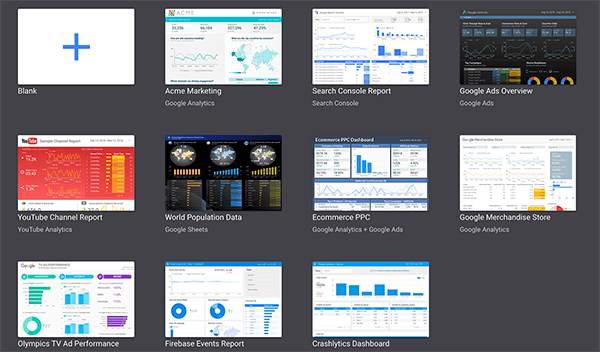
Rapor Galerisi, kendinizinkini oluşturmak için başlangıç noktası olarak kullanabileceğiniz örnek gösterge tablolarını görmek için başka bir iyi yerdir. Sol kenar çubuğunda Rapor Galerisi'ni tıkladığınızda, insanların paylaşmak için gönderdiği tasarımları görürsünüz.
Mercer, belirli soruları yanıtlamak için bunlara ihtiyacı olduğu için gerçek gösterge tablolarını oluşturmak için kopyala ve yapıştır şablonlarını kullanma hayranı değil. Ancak başlarken şablonlar harika öğretim araçlarıdır.
Bir şablon kullanmak için bir kopyasını alın. O zaman kendin yapmaya başlayabilirsin. Temel bilgileri anladıktan sonra, işinizle ilgili belirli soruları yanıtlamak için şablonu özelleştirebilirsiniz.
Data Studio şablonları ve Microsoft Word şablonları arasındaki benzerlikler hakkındaki düşüncelerimi duymak için diziyi dinleyin.
Haftanın Keşfi
PhotoUtils sosyal medyada yayınladığınız resimlerde temel düzenlemeler yapmak için harika bir tarayıcı tabanlı fotoğraf düzenleyicidir.
PhotoUtils ile bir fotoğrafı düzenlemek için web sitesini ziyaret edin ve görüntünüzü yükleyin. Ardından resminizi nasıl düzenlemek istediğinizi seçin. Görüntüyü yeniden boyutlandırabilir, kırpabilir, sıkıştırabilir, döndürebilir, çevirebilir veya farklı bir dosya biçimine dönüştürebilirsiniz. Bir görseli yeniden boyutlandırmak için PhotoUtils'i kullandığınızda, büyük sosyal medya platformlarından kapsamlı bir sosyal medya görsel boyutları listesinden seçim yapabilirsiniz.
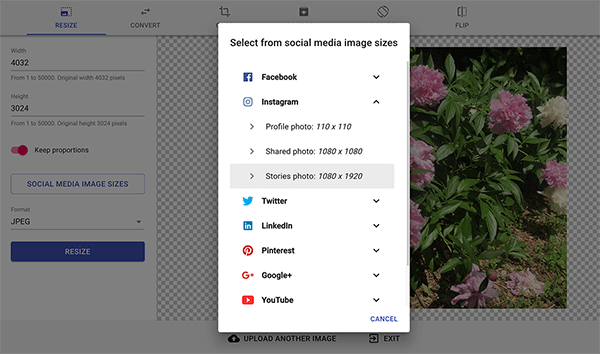
Tasarımcı değilseniz, ancak bir görüntünün nasıl düzenlenmesi gerektiğini biliyorsanız, PhotoUtils birkaç hızlı düzenleme yapmak için harika bir araçtır. Temel görüntü düzenlemelerini yapacak yazılıma sahip olmayan bir ekip üyesine ihtiyacınız olduğunda da kullanışlı olabilir. Örneğin, herkes bir görüntüyü 300 x 300 piksel olarak kolayca yeniden boyutlandırabilir ve bir PNG dosyası olarak dışa aktarabilir.
PhotoUtils'in kullanımı ücretsizdir ve bir web tarayıcısı aracılığıyla kullanılabilir.
Daha fazla bilgi edinmek için diziyi dinleyin ve PhotoUtils'in sizin için nasıl çalıştığını bize bildirin.
Bu Bölümdeki Temel Çıkarımlar
- Mercer'in web sitesini ziyaret edin MeasurementMarketing.io.
- Mercer'in Google Data Studio'yu ve Sosyal Medya Pazarlama podcast dinleyicileri için diğer bilgileri tanıtan videosunu izleyin.
- Mercer's hakkında bilgi edinin Ölçüm Pazarlama Akademisi.
- Bir örneğe bakın Google Data Studio'da bir gösterge tablosu oluşturma.
- Görselleştirmelerin size nasıl izin verdiğini keşfedin verilerle etkileşim.
- Tasarım hakkında daha fazla bilgi edinin kontrol panelinin görünümü.
- Kontrol paneli örneklerine göz atın Google Data Studio Rapor Galerisi.
- Kullanarak bir kontrol paneline veri kaynakları ekleyin konektörler.
- Hakkında daha fazla bilgi edinin Google Data Studio bağlayıcıları geliştirmenin temelleri.
- Gibi bir hizmet aracılığıyla bir geliştiriciyi işe alın Upwork.
- İçin Oyla geliştiricilerin oluşturmasını istediğiniz bağlayıcılar.
- Şuradan bir bağlayıcı deneyin: Süpermetrikler ve onun hakkında daha fazla bilgi edinin fiyatlandırma planları.
- Hakkında daha fazlasını keşfedin puan kartları, topluluk görselleştirmeleri, ve ısı haritaları.
- Bir kontrol panelini şu kişiyle paylaşın: doğru erişim seviyesi veya PDF yap.
- Ekle Gösterge tablosunun URL'si nasıl çalıştığını açıklayan bir video ile.
- Keşfedin Google Data Studio başlangıç sayfası.
- İle temel fotoğraf düzenlemeleri yapın PhotoUtils.
- Ayarlayın Yolculukvideo belgeselimiz.
- Haftalık Sosyal Medya Pazarlama Talk Show'umuzu Cuma günleri Pasifik 10: 00'da izleyin. Kalabalık veya Facebook Live'da izleyin.
- Hakkında daha fazla öğren Sosyal Medya Pazarlama Dünyası 2019.
Röportajı Şimdi Dinle
Sosyal Medya Pazarlama podcast yoğun pazarlamacıların, işletme sahiplerinin ve içerik oluşturucuların sosyal medya pazarlamasında nelerin işe yaradığını keşfetmelerine yardımcı olmak için tasarlanmıştır.
Nereden abone olunur: Apple Podcast | Google Podcasts | Spotify | RSS
Bu bölümde bahsedilen önemli kaynakların bağlantıları için makalenin sonuna gidin.
Sözü Yaymamıza Yardım Edin! Lütfen Twitter takipçilerinize bu podcast hakkında bilgi verin. Tweet göndermek için hemen buraya tıklayın.
Sosyal Medya Pazarlama podcast'inin bu bölümünü beğendiyseniz, lütfen iTunes'a gidin, puan verin, yorum yazın ve abone olun. Ve Stitcher'ı dinliyorsanız, bu şovu değerlendirmek ve incelemek için lütfen buraya tıklayın.
Ne düşünüyorsun? Google Data Studio hakkındaki düşünceleriniz neler? Yorumlarınızı aşağıya paylaşın.



